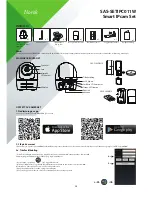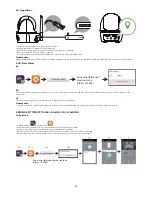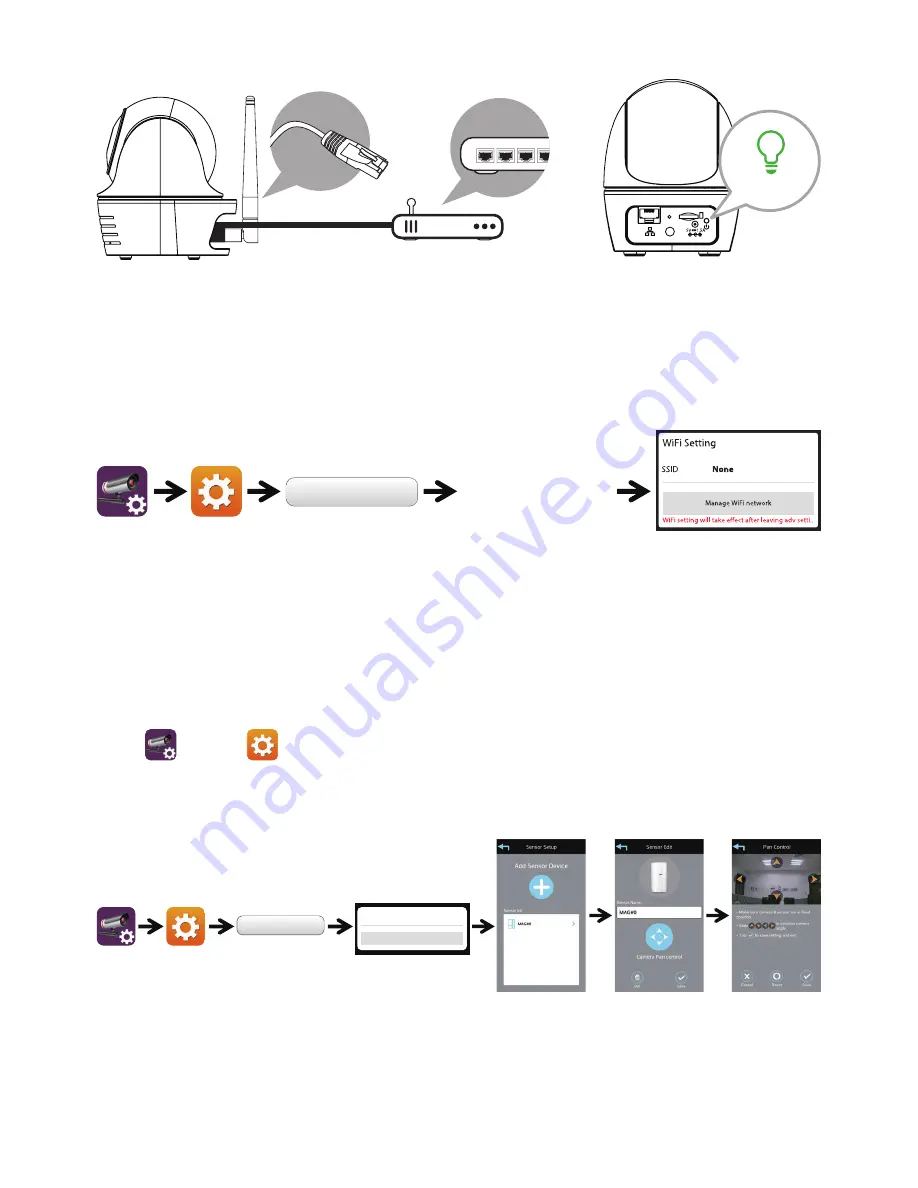
33
3b. Ledningsforbindel
(1) Sørg for, at din smartphone er tilsluttet din Wi-Fi-router.
(2) Slut kameraet til Wi-Fi-routeren med et Ethernet-kabel.
(3) Start APP’en, tryk på “Search” (Søg) for at lokalisere kameraet.
(4) Indtast standardadgangskoden 123456, og gem indstillingerne.
(5) Senere vil APP’en anmode brugeren om at ændre standardadgangskoden til en privat adgangskode.
Bemærk:
I soft AP-tilstand, vil den GRØNNE LED udføre ét langt blink efterfulgt af 2 korte blink. I normal tilstand vil LED’en blinke grønt. Se brugervejledningen for yderligere
oplysninger.
4. Wi-Fi-indstilling
4a.
Avanceret
Indtast Admin-adgang-
skode
(standard 123456)
4b.
Kameraet vil gå offline i ca. 40 sekunder for at genstarte for Wi-Fi-forbindelse. Når kameraet får korrekt forbindelse til Wi-Fi-routeren, vil den Grønne LED forblive tændt.
4c.
I Wi-Fi-indstillingerne på din smart-enhed skal du igen kontrollere den Wi-Fi-router, du tilslutter
Bemærk:
Hvis det gentagne gange ikke lykkes dig at tilføje kameraet, skal du trykke på og holde knappen “Nulstil” nede i 5 sekunder for at nulstille det. Følg derefter trin 3a eller 3b igen.
OPSÆTNING AF SENSOR SAS-CLALMS10 / SAS-CLALDW10
Tilføj Sensorenhed
(1) Tryk på
og derefter på
(2) I afsnittet avanceret skal du indtaste Admin-adgangskoden (standard 123456).
(3) Vælg sensoropsætning, tryk på “+” for at tilføje sensorenheden.
(4) Vælg, hvilken enhed der skal tilføjes, og følg trinene på skærmen. Navngiv din enhed, og tryk på ”Save” (Gem).
(5) Tryk på Camera Pan Control” (Kamerapanoreringsstyring) for at kalibrere kameraets position. Og gem indstillingerne
Avanceret
(1)
(1)-1
(3)-1
(4)
(5)
(2)
(3)
Sensoropsætning
Sensor Setup
Indtast Admin-adgangskode
(standard 123456)
Summary of Contents for SAS-SETIPC011W
Page 1: ...SAS SETIPC011W Smart IPcam Set IP Security Quick start guide ...
Page 2: ...2 ...
Page 48: ......